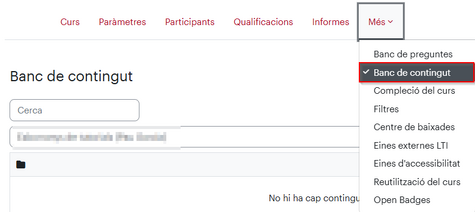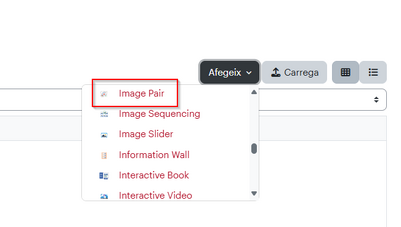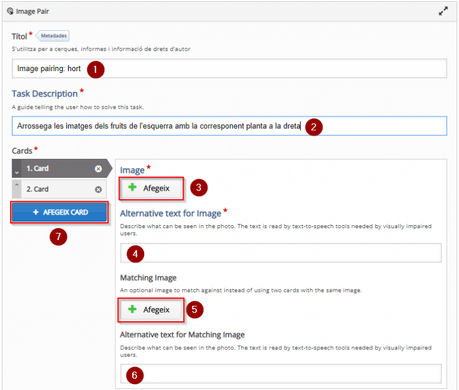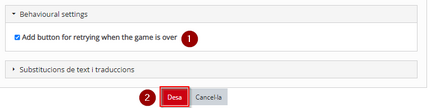H5P: Image pairing: diferència entre les revisions
De URecursos
Cap resum de modificació |
Cap resum de modificació |
||
| Línia 1: | Línia 1: | ||
{{Template:TipusH5P}} | {{Template:TipusH5P}} | ||
=== Què és? === | |||
[[Fitxer:Image444445.png|esquerra|143x143px]] | [[Fitxer:Image444445.png|esquerra|143x143px]] | ||
''Image pairing'' és un contingut H5P en què cal aparellar imatges de dos conjunts. | ''Image pairing'' és un contingut [[H5P]] en què cal aparellar imatges de dos conjunts. | ||
=== Com es configura === | |||
| Línia 24: | Línia 28: | ||
[[Fitxer:Imageppplll.png|center|miniatura|431x431px]] | [[Fitxer:Imageppplll.png|center|miniatura|431x431px]] | ||
=== Exemple === | |||
<iframe key="ubiqua"path="h5p/embed.php?url=https%3A%2F%2Fubiqua.uvic.cat%2Fpluginfile.php%2F274408%2Fmod_h5pactivity%2Fpackage%2F0%2Fimage-pair-532.h5p&component=mod_h5pactivity""/> | <iframe key="ubiqua"path="h5p/embed.php?url=https%3A%2F%2Fubiqua.uvic.cat%2Fpluginfile.php%2F274408%2Fmod_h5pactivity%2Fpackage%2F0%2Fimage-pair-532.h5p&component=mod_h5pactivity""/> | ||
=== Altres informacions i ajudes d'interès === | |||
Si voleu ampliar la informació, podreu trobar més detalls a la [https://h5p.org/ pàgina web d'H5P] | |||
Revisió del 08:39, 16 maig 2025
- Audio
- Accordion
- Advent Calendar
- Agamotto
- Arithmetic Quiz
- Audio Recorder
- Branching Scenario
- Chart
- Collage
- Column
- Course Presentation
- Crossword
- Dialog Cards
- Dictation
- Documentation Tool
- Drag and drop
- Drag the Words
- Essay
- Fill in the Blanks
- Find Multiple Hotspots
- Find the Hotspot
- Find the Words
- Flashcards
- Guess the Answer
- Iframe Embedder
- Image Choice
- Image Hotspots
- Image Juxtaposition
- Image Sequencing
- Image Slider
- Image pairing
- Interactive Book
- Interactive Video
- KewAr Code
- Mark the Words
- Memory Game
- Multiple Choice
- Personality Quiz
- Question Set
- Questionnaire
- Single Choice Set
- Sort the Paragraphs
- Speak the Words
- Speak the Words Set
- Summary
- Timeline
- True/False Question
- Altres elements
Què és?
Image pairing és un contingut H5P en què cal aparellar imatges de dos conjunts.
Com es configura
Per utilitzar el Image Pairing a la nostra aula virtual, primer ens hem de dirigir al campus virtual i seleccionem a l'aula que volem incrustar l'H5P.
Dins d'una classe seleccionem "més" i seleccionem "banc de continguts"
Aquí triarem el tipus de contingut H5P que volem configurar, en aquest cas "Image Pairing"
Aquest contingut H5P es configura tot en una pàgina. Cal que posis el nom de l’activitat (1) i les instruccions per a que l’usuari sàpiga què ha d’aparellar (2).
Per cada parella d’imatges, has de penjar la que hi haurà a les zones de la dreta i de l’esquerra de la pantalla (3 i 5), preferiblement amb un text alternatiu per poder ser interpretat per eines específiques d’usabilitat (4 i 6).
Per defecte es carreguen les pestanyes per configurar dues parelles d’imatges. Si en vols configurar més, clica el botó Afegeix Card (7) tantes vegades com et calgui.
Selecciona si vols que es permeti tornar a intentar una vegada finalitzada la interacció (1) i clica Desa (2) per confirmar la configuració de l’H5P.
Exemple
Altres informacions i ajudes d'interès
Si voleu ampliar la informació, podreu trobar més detalls a la pàgina web d'H5P